
php エディタ Zimo は、写真を編集するための実用的な機能を数多く備えた強力なビデオ編集ソフトウェアである Camtasia Studio を紹介します。トリミング、サイズ変更、特殊効果の追加など、Camtasia Studio を使用すると簡単に行えます。この記事では、すぐに始めてビデオ制作にクリエイティブな要素を追加できるように、Camtasia Studio で写真を編集する方法を詳しく紹介します。
1. Camtasia Studio を開きます。
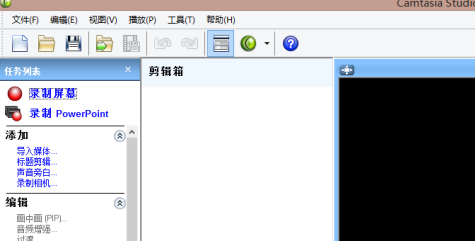
2. 「ファイルのインポート」ボタンをクリックします。

3. インポートしたビデオ ファイルを選択します。
4. 選択後、「開く」をクリックします。

5. 完成したビデオファイルを編集ボックスに追加します。
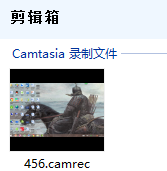
6. マウスを右クリックし、「タイムラインに追加」をクリックします。
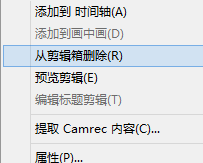
7. 三角形をドラッグして、カットする必要があるビデオを選択します。
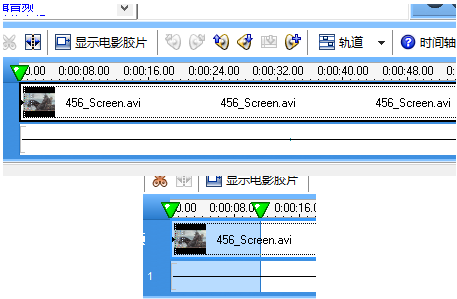
8. 「はさみ」をクリックして、タイムライン上のビデオセグメントをカットします。

9. 編集が完了しました。
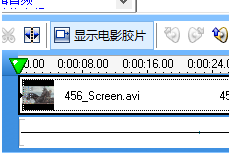
以上がCamtasia Studio で写真を編集する方法-Camtasia Studio で写真を編集する方法の詳細内容です。詳細については、PHP 中国語 Web サイトの他の関連記事を参照してください。